现苹果手机已成为人们生活中不可或缺的一部分,随着时间的推移和使用频率的增加,我们常常会发现手机内存的不断累积,导致手机运行变得缓慢。为了解决这个问题,清理手机内存垃圾变得至关重要。如何清理苹果手机内存垃圾呢?本文将探讨苹果手机清理内存垃圾的方法和技巧,帮助您解决手机运行缓慢的困扰。
苹果手机如何清理内存垃圾
操作方法:
1.手机上选择打开【设置】菜单选项,如下图所示。
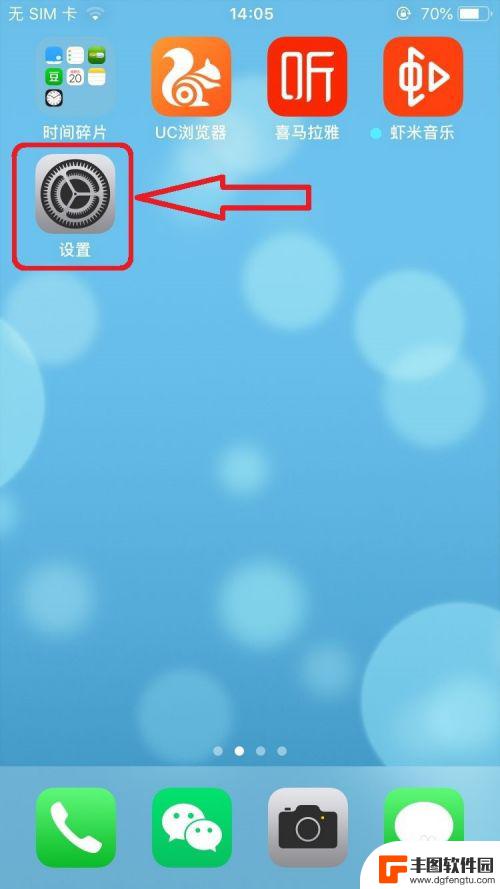
2.在手机【设置】页面,选择打开【通用】菜单选项,如下图所示。
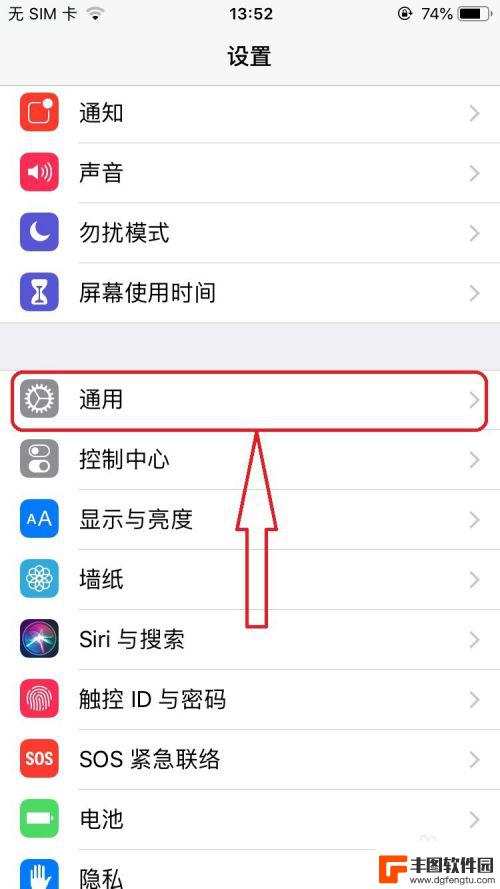
3.进入手机【通用】设置页面,选择打开【iPhone存储空间】菜单选项,如下图所示。
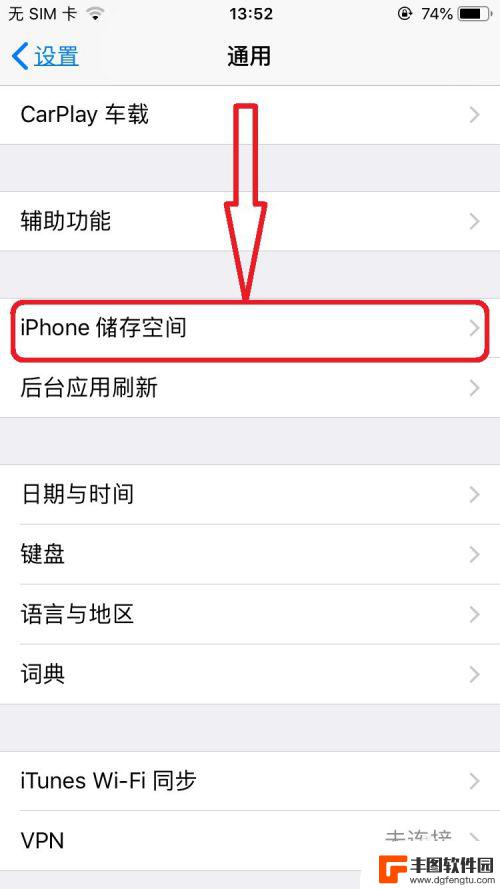
4.进入【iPhone储存空间】页面,点击屏幕上【全部显示】选项,如下图所示。
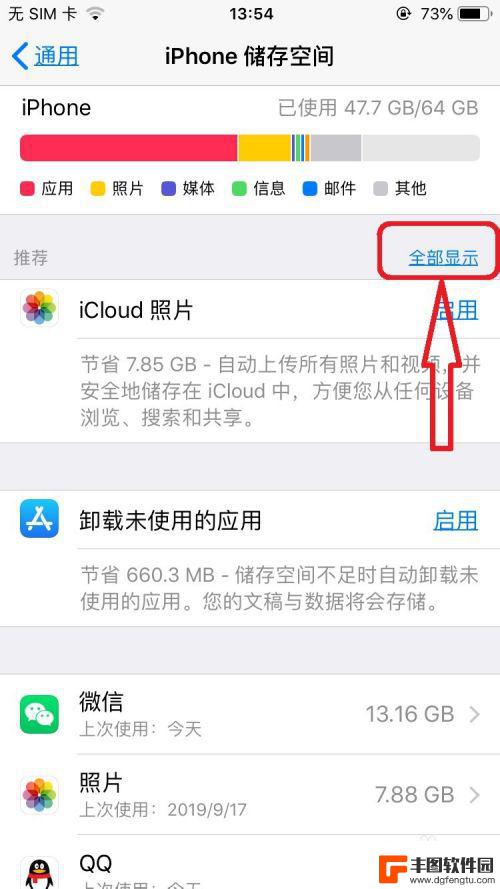
5.点击选择【清空】-》【最近删除的相簿】数据,系统弹出该删除是彻底删除的提示后。点击确认【从此iPhone删除】选项,即可将垃圾数据彻底删除,如下图所示。
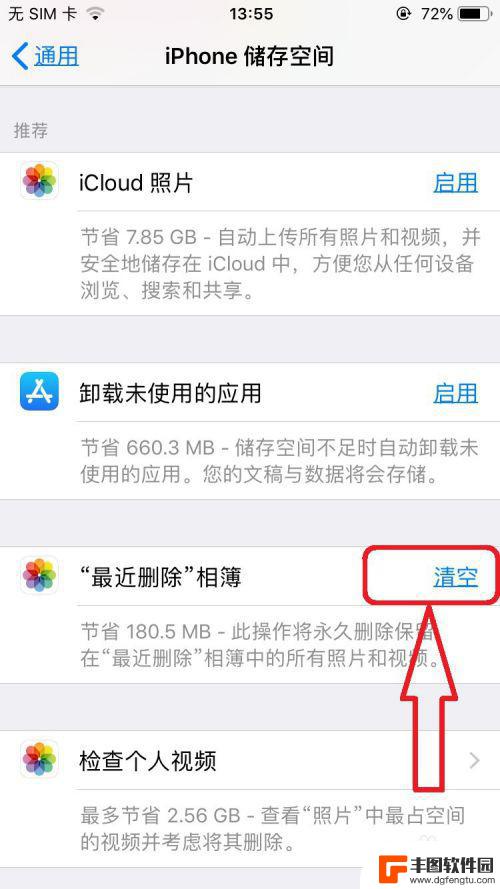
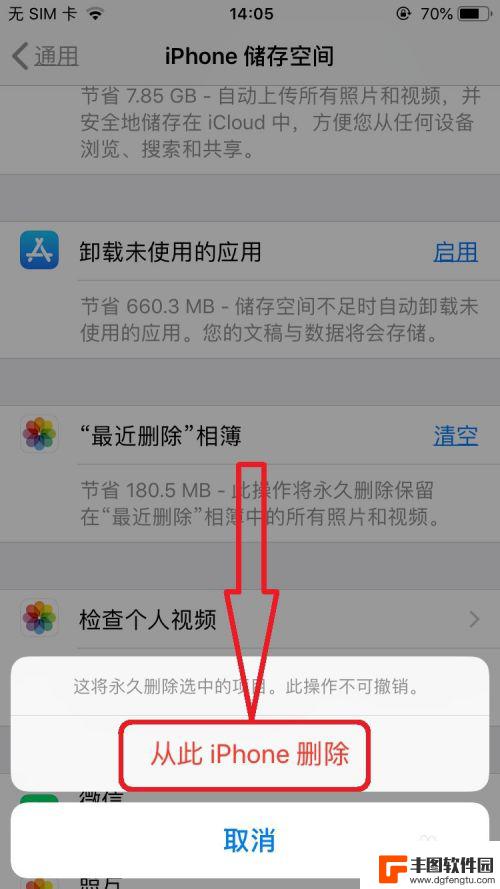
6.在【iPhone储存空间】页面,可以看到手机所有App占用的内存空间分布。如下图所示。
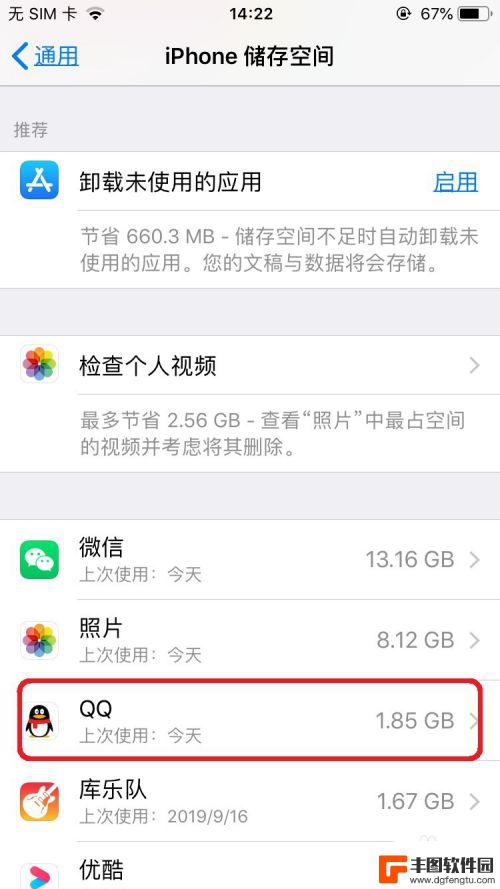
7.页面上选择打开某一需要清理内存空间的App,比如【QQ】。进入【QQ】应用数据管理页面,点击【删除应用】后,将iPhone上的该应用以及应用数据全部删除,再重装该应用即可。如下图所示。
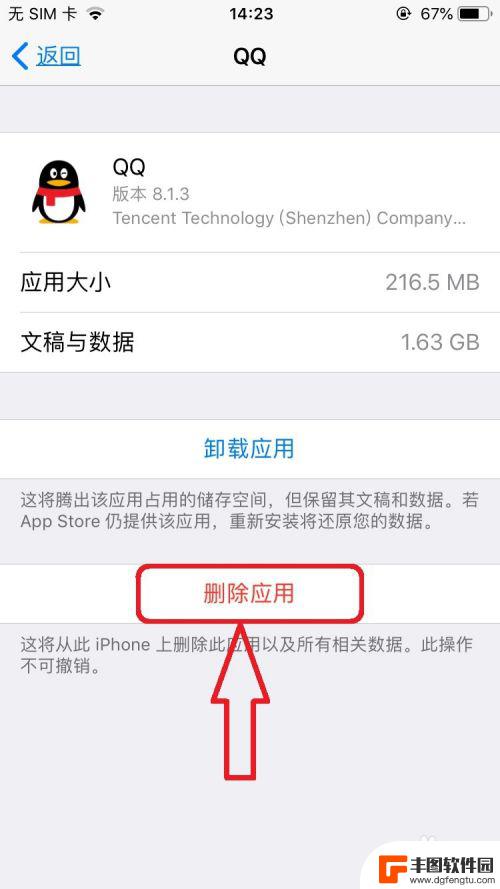
8.经验步骤总结:
1,手机上选择打开【设置】选项;
2,在手机【设置】页面,依次打开【通用】-》【iPhone储存空间】;
3,在【iPhone储存空间】页面,清理【最近删除的相簿】数据;
4,选择手机应用App,点击【删除应用】,实现App垃圾数据清空。
注意:在进行手机数据删除的时候,记住数据删除是无法再回复了。
以上就是清理苹果手机应用程序内存的全部内容,如果您不清楚的话,可以按照这些步骤来操作,希望对大家有所帮助。
相关教程

怎样手机清理垃圾 有效清理手机内存垃圾
手机已经成为人们生活中不可或缺的一部分,但随之而来的是手机内存垃圾的不断增加,为了保持手机的流畅运行,我们需要定期清理手机内存垃圾。怎样才能有效清理手机内存垃圾呢?接下来我们将...
2024-05-12 09:24:14
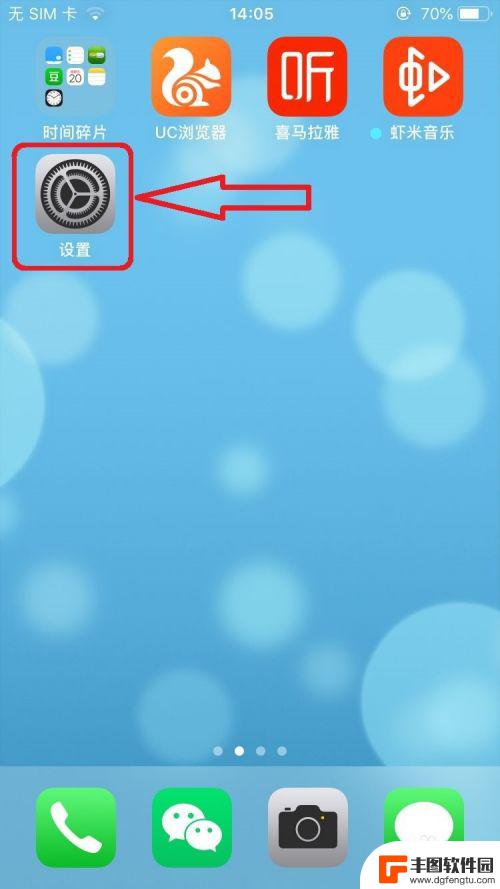
在哪里清理苹果手机内存 如何清理苹果手机内存垃圾
在日常使用中苹果手机的内存垃圾不可避免地会积累,导致手机运行变得缓慢甚至出现卡顿现象,那么如何清理苹果手机内存垃圾呢?一种简单有效的方法是通过清理手机中的无用文件和缓存数据,可...
2024-06-12 11:25:21
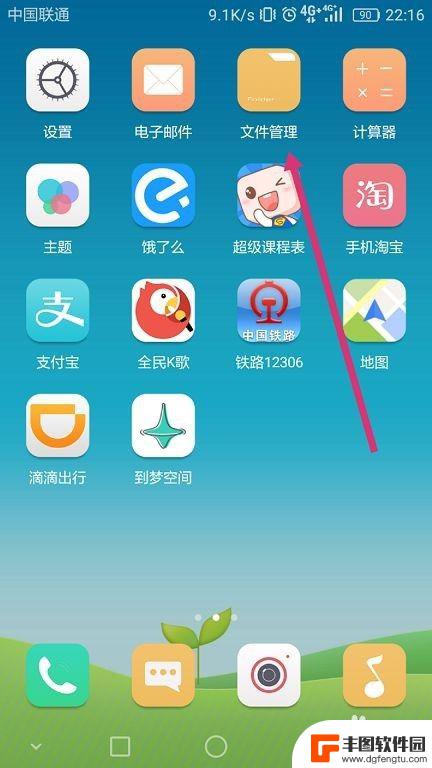
手机垃圾软件如何处理 如何清理手机内存垃圾文件
手机垃圾软件的存在已经成为许多手机用户头痛的问题,它们不仅占据了手机存储空间,还会影响手机运行速度和性能,如何清理手机内存垃圾文件成为了许多人关注的焦点。通过一些简单的操作,我...
2024-09-21 10:28:40
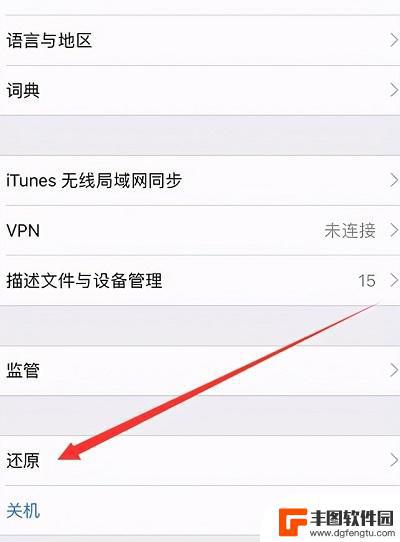
苹果xsmax如何清理手机垃圾 iPhone XS Max清理缓存垃圾方法
苹果xsmax如何清理手机垃圾,在我们日常使用苹果XS Max手机的过程中,随着时间的推移,手机中会逐渐积累大量的垃圾文件和缓存数据,这些垃圾文件不仅会占据手机的存储空间,还可...
2023-10-28 10:31:53
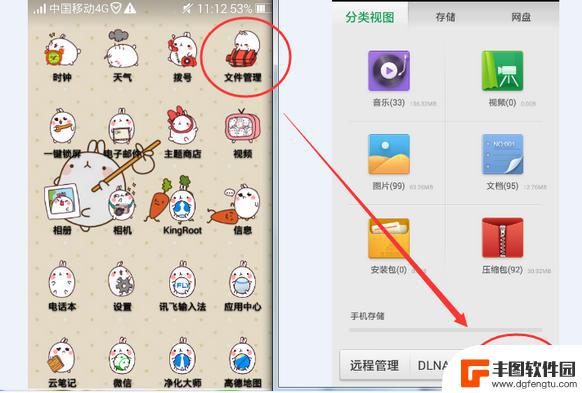
oppo手机怎样清除缓存垃圾 OPPO手机缓存清理方法
随着手机使用时间的增长,OPPO手机的缓存垃圾会逐渐积累,影响手机的运行速度和性能,为了保持手机的流畅运行,我们需要定期清理缓存垃圾。清理OPPO手机的缓存垃圾可以提升手机运行...
2024-03-06 10:22:49
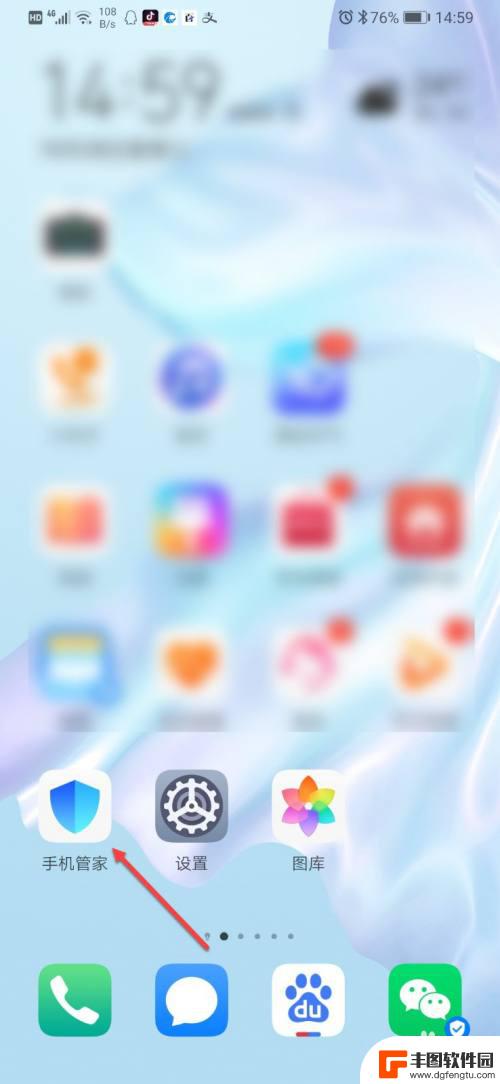
手机清理垃圾太慢怎么办 手机清理缓存方法
手机清理垃圾是保持手机运行流畅的重要步骤,但有时候清理垃圾的过程却让人感到烦躁,因为清理过程太慢了,如何解决手机清理垃圾太慢的问题呢?除了使用专业的清理软件外,我们还可以通过清...
2024-05-12 08:31:15

苹果手机电话怎么设置满屏显示 iPhone来电全屏显示怎么设置
苹果手机作为一款备受欢迎的智能手机,其来电全屏显示功能也备受用户青睐,想要设置苹果手机来电的全屏显示,只需进入手机设置中的电话选项,然后点击来电提醒进行相应设置即可。通过这一简...
2024-11-27 15:22:31

三星山寨手机怎么刷机 山寨手机刷机工具
在当今科技发展迅速的时代,手机已经成为人们生活中不可或缺的重要工具,市面上除了知名品牌的手机外,还存在着许多山寨手机,其中三星山寨手机尤为常见。对于一些用户来说,他们可能希望对...
2024-11-27 14:38:28
小编精选
苹果手机电话怎么设置满屏显示 iPhone来电全屏显示怎么设置
2024-11-27 15:22:31三星山寨手机怎么刷机 山寨手机刷机工具
2024-11-27 14:38:28怎么手机照片做表情 自己制作微信表情包的步骤
2024-11-27 13:32:58手机锁死怎么解开密码 手机屏幕锁住了怎样解锁
2024-11-27 11:17:23如何让手机与蓝牙耳机对接 手机无法连接蓝牙耳机怎么办
2024-11-27 10:28:54苹果手机怎么关闭听筒黑屏 苹果手机听筒遮住后出现黑屏怎么办
2024-11-27 09:29:48vivo手机如何更改字体大小 vivo手机系统字体大小修改步骤
2024-11-26 16:32:51手机上如何设置显示温度 手机屏幕如何显示天气和时间
2024-11-26 14:35:15手机流量为什么不能用 手机流量突然无法上网怎么办
2024-11-26 13:17:58手机屏幕白边如何去除黑边 华为手机屏幕上方显示黑色条纹怎么处理
2024-11-26 12:20:15热门应用